Linux 怎么挂载U 盘
linux挂载优盘并显示中文

linux挂载优盘并显示中文
载优盘。
为设备建立一个空目录,如/mnt/usb。
然后将设备挂载到该目录下,就可以像使用
本地硬盘一样使用U盘了。
使用如下命令:
# mkdir /mnt/usb
# mount –t vfat /dev/sda1 /mnt/usb
在这里用-t vfat指定优盘使用分区类型是Windows的分区格式。
# cd
/mnt/usb
# ls
优盘使用后,一定要卸载,如果直接拔出,可能回损坏优盘上的数据。
卸载前需要离开/mnt/usb目录,并且确定没有程序在使用这个目录,否则会卸载失败。
离开/mnt/usb目录的命令:
# umount /mnt/usb
如果每次使用优盘都输入一串命令,不够方便,可以使用下面的方法:在系统文件分区文件/etc/fstab中,增加如下命令:
/dev/sdb1 /mnt/usb vfat defaults,codepage=936,isocharser=cp936 0
以后使用优盘就方便多了,可以直接在Shell提示符中挂载,输入命令: # mount /mnt/usb
或者使用硬盘管理工具,挂载优盘。
小技巧:在优盘中使用中文命名的文件,如果按前面的命令,则中文显示会不正确。
为了能
够正常地显示中文,需要在命令后面加几个参数。
完整的命令如下: # mount –t vfat –O isocharset=gb2312,umask=0,codepage=936 /dev/sda1 /mnt/usb。
linux挂载光盘的常用方法

linux挂载光盘的常用方法
《Linux挂载光盘的常用方法》
在Linux操作系统上,挂载光盘是一个常见且必要的操作,它允许我们访问并使用光盘上的内容。
下面列举了一些常用的方法来挂载光盘。
1. 使用mount命令挂载光盘:
在终端中输入以下命令来挂载光盘:
```
$ sudo mount /dev/cdrom /mnt
```
将光盘设备文件/dev/cdrom挂载到/mnt目录下。
如果/mnt目录不存在,可以使用其他目录,
如/media/cdrom。
2. 使用udisksctl命令挂载光盘:
在终端中输入以下命令来挂载光盘:
```
$ udisksctl mount -b /dev/cdrom
```
这将使用udisksctl工具将光盘挂载到默认的挂载点。
3. 使用gnome-disks工具挂载光盘:
Gnome Disks是一个图形化的磁盘管理工具,在大多数Linux发行版的Gnome桌面环境中都
可以找到。
打开Gnome Disks应用程序,选择光盘,然后点击右上角的"挂载"按钮来挂载光盘。
以上是一些常用的挂载光盘的方法,它们都可以让我们方便地使用光盘上的内容。
在使用完光
盘后,记得要及时卸载光盘,以免发生数据丢失或损坏。
通过运行以下命令来卸载光盘:
```
$ sudo umount /mnt
```
总之,挂载光盘是Linux中常见的操作之一。
通过了解和熟练使用这些常用的挂载光盘的方法,我们可以更有效地管理和使用光盘上的数据。
嵌入式Linux自动挂载U盘
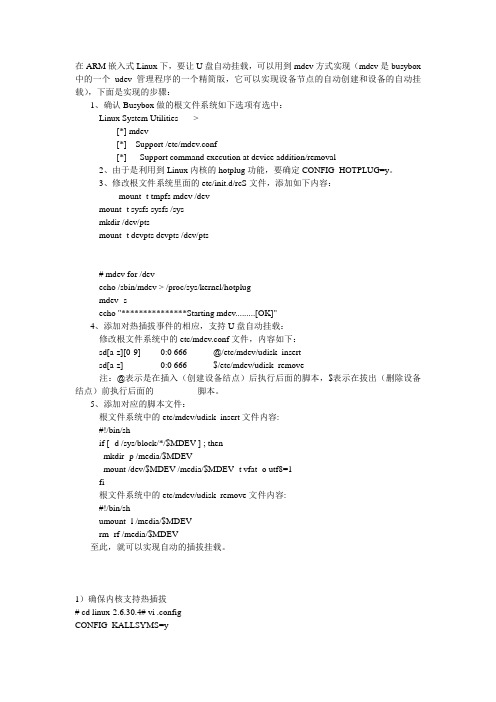
在ARM嵌入式Linux下,要让U盘自动挂载,可以用到mdev方式实现(mdev是busybox 中的一个udev管理程序的一个精简版,它可以实现设备节点的自动创建和设备的自动挂载),下面是实现的步骤:1、确认Busybox做的根文件系统如下选项有选中:Linux System Utilities --->[*] mdev[*] Support /etc/mdev.conf[*] Support command execution at device addition/removal2、由于是利用到Linux内核的hotplug功能,要确定CONFIG_HOTPLUG=y。
3、修改根文件系统里面的etc/init.d/rcS文件,添加如下内容:mount -t tmpfs mdev /devmount -t sysfs sysfs /sysmkdir /dev/ptsmount -t devpts devpts /dev/pts# mdev for /devecho /sbin/mdev > /proc/sys/kernel/hotplugmdev -secho "***************Starting mdev.........[OK]"4、添加对热插拔事件的相应,支持U盘自动挂载:修改根文件系统中的etc/mdev.conf文件,内容如下:sd[a-z][0-9] 0:0 666 @/etc/mdev/udisk_insertsd[a-z] 0:0 666 $/etc/mdev/udisk_remove注:@表示是在插入(创建设备结点)后执行后面的脚本,$表示在拔出(删除设备结点)前执行后面的脚本。
5、添加对应的脚本文件:根文件系统中的etc/mdev/udisk_insert文件内容:#!/bin/shif [ -d /sys/block/*/$MDEV ] ; thenmkdir -p /media/$MDEVmount /dev/$MDEV /media/$MDEV -t vfat -o utf8=1fi根文件系统中的etc/mdev/udisk_remove文件内容:#!/bin/shumount -l /media/$MDEVrm -rf /media/$MDEV至此,就可以实现自动的插拔挂载。
linux常用命令 mount

在Linux系统中,mount是一个常用的命令,用于将分区挂载到指定的文件夹下,从而将分区和该目录联系起来。
通过访问这个文件夹,就可以访问该分区的内容。
以下是mount命令的一些常用选项和用法:挂载光盘镜像文件:bashmount -t iso9660 /dev/cdrom /mnt/cdrom这个命令将光盘镜像文件挂载到/mnt/cdrom目录下,-t iso9660指定了文件系统的类型为ISO 9660。
挂载移动硬盘:bashmount /dev/sdb1 /mnt/usb这个命令将移动硬盘的第一个分区/dev/sdb1挂载到/mnt/usb目录下。
挂载U盘:bashmount /dev/sdc1 /mnt/usb这个命令将U盘的第一个分区/dev/sdc1挂载到/mnt/usb目录下。
挂载Windows网络共享:bashmount -t cifs //windows-pc/share /mnt/windows-share -o username=username,password=password这个命令将Windows网络共享挂载到/mnt/windows-share目录下。
需要提供Windows网络的凭据(用户名和密码)。
挂载UNIX NFS网络共享:bashmount -t nfs server:/path/to/shared /mnt/nfs-share这个命令将UNIX NFS网络共享挂载到/mnt/nfs-share目录下。
需要指定NFS服务器的地址和共享路径。
以上是mount命令的一些常见用法示例。
在使用时,可以根据实际情况选择适当的选项和参数。
可以通过运行man mount命令来查看更多关于mount命令的详细信息和选项说明。
linux中的磁盘的操作步骤

linux中的磁盘的操作步骤Linux中的磁盘的操作步骤磁盘是计算机中存储数据的重要硬件设备之一,对于Linux系统来说,磁盘的操作是非常常见和重要的。
本文将介绍Linux中磁盘的操作步骤,包括磁盘的查看、挂载、格式化、分区和扩容等操作。
1. 查看磁盘信息在Linux系统中,可以使用命令来查看磁盘信息。
常用的命令有:- fdisk -l:列出系统中所有的磁盘和分区信息;- df -h:查看磁盘的使用情况和剩余空间;- lsblk:以树状结构展示磁盘和分区的关系。
2. 挂载磁盘在Linux中,需要将磁盘挂载到文件系统中才能使用。
挂载的步骤如下:- 创建挂载点:可以在文件系统中选择一个目录作为挂载点;- 查看磁盘分区:使用fdisk -l命令查看磁盘的分区信息;- 挂载磁盘分区:使用mount命令将磁盘分区挂载到指定的挂载点。
3. 格式化磁盘在使用磁盘之前,需要对其进行格式化,以便文件系统能够识别和管理磁盘上的数据。
常用的格式化命令有:- mkfs.ext4:格式化为ext4文件系统;- mkfs.xfs:格式化为xfs文件系统;- mkfs.ntfs:格式化为ntfs文件系统。
4. 分区磁盘在Linux中,可以将磁盘分为多个分区来管理数据。
分区的步骤如下:- 使用fdisk命令对磁盘进行分区操作;- 使用mkfs命令对分区进行格式化;- 使用mount命令将分区挂载到文件系统中。
5. 扩容磁盘当磁盘空间不足时,可以对磁盘进行扩容以增加存储容量。
扩容的步骤如下:- 在虚拟机或物理机中扩大磁盘的容量;- 使用fdisk命令对磁盘进行分区扩容;- 使用resize2fs或xfs_growfs命令对文件系统进行扩容。
总结:本文介绍了Linux中磁盘的操作步骤,包括磁盘的查看、挂载、格式化、分区和扩容等操作。
通过掌握这些操作,可以更好地管理和利用系统中的磁盘空间,提高系统的性能和稳定性。
在实际应用中,需要根据具体情况选择合适的命令和参数进行操作,并注意备份重要数据,以免造成数据丢失。
Linux虚拟机怎么挂载U盘

Linux虚拟机怎么挂载U盘
Linux虚拟机怎么挂载U盘
U盘是一种使用USB接口的无需物理驱动器的微型高容量移动存储产品,那么大家知道Linux虚拟机怎么挂载U盘吗?店铺分享了Linux虚拟机挂载U盘的方法,希望对大家有所帮助。
Linux虚拟机挂载U盘方法
在电脑上直接插入U盘,其实是可以直接使用的,会自动弹出一个窗口,不会像网上所说的那样,必须要自己挂载,但是为了学习手动用命令行挂载U盘,我关掉了那个窗口。
可以用df –h查看文件系统的磁盘空间占用情况,我用了这个命令:
从上图可以看出,我的U盘的默认挂载点是/media/MYFENG(MYFENG是我U盘的盘符),此时,可以直接打开该目录,使用U盘。
为了学习挂载U盘,我选择了将U盘挂载在常用的挂载目录/mnt。
首先,我在/mnt下新建一个目录且命名为usb:
再将U盘挂载在/mnt/usb下:
然后,再用df –h命令查看文件系统的磁盘空间占用情况:
发现,U盘出现了两个挂载点/media/MYFENG和/mnt/usb,再仔细观察,其实两个挂载点的设备文件名都一样的,都是/dev/sdb1,由此也可以得出一个结论:一个硬件挂载的设备文件只有一个,但是挂载点可以有多个,关于这个结论的解释以及设备文件到底是什么东西?以后再做总结。
最后使用完了,就要注意卸载U盘的挂载点:
注意,如果是上面那种情况,要卸载两次,因为我用了两个挂载点。
图解Linux虚拟机如何挂载U盘并显示中文目录和文件名
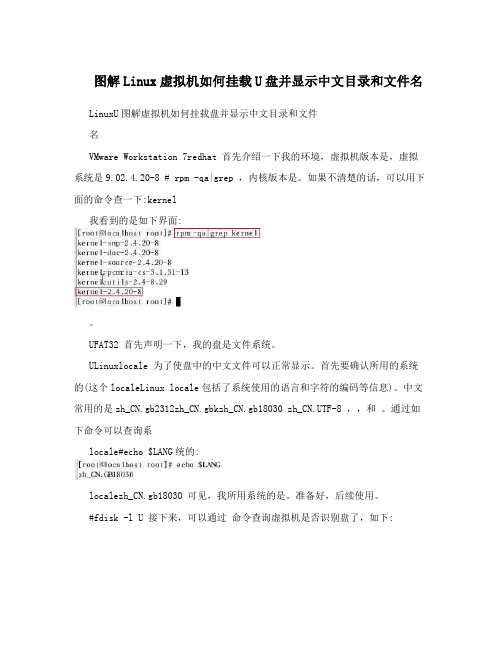
图解Linux虚拟机如何挂载U盘并显示中文目录和文件名LinuxU图解虚拟机如何挂载盘并显示中文目录和文件名VMware Workstation 7redhat 首先介绍一下我的环境,虚拟机版本是,虚拟系统是9.02.4.20-8 # rpm -qa|grep ,内核版本是。
如果不清楚的话,可以用下面的命令查一下:kernel我看到的是如下界面:。
UFAT32 首先声明一下,我的盘是文件系统。
ULinuxlocale 为了使盘中的中文文件可以正常显示。
首先要确认所用的系统的(这个localeLinux locale包括了系统使用的语言和字符的编码等信息)。
中文常用的是zh_CN.gb2312zh_CN.gbkzh_CN.gb18030 zh_CN.UTF-8 ,,和。
通过如下命令可以查询系locale#echo $LANG统的:localezh_CN.gb18030 可见,我所用系统的是。
准备好,后续使用。
#fdisk -l U 接下来,可以通过命令查询虚拟机是否识别盘了,如下:U 在这儿,可以看到,虚拟机系统并没有识别盘。
有两种处理办法,如下: 1windows XPU )在主系统(我的是)中弹出盘,点击虚拟系统界面,将活动光USB标置于虚拟系统中,找到右下角和相关的图标,点击右键在弹出的菜单,选择Connection”UU“。
此时再次插入盘,可以看到主系统右下角弹出虚拟机识别盘的消息提U示,否则,重新上述操作,直到虚拟机识别盘为止。
这种方法比较笨的,大家可以采取,第二种方法如下:2VM )在虚拟机界面的菜单选项中设置即可,如下:XPUSB 此时,可以看到系统右下角弹出安全退出设备的消息提示,说U明盘已被虚拟系统识别。
#fdisk -lU 再次通过命令确认虚拟系统是否识别盘,如下:2GUsdb1 呵呵,虚拟系统终于认识到的盘的存在了,并且给取名为。
2: /mntUSB 在目录下建立一个挂装存储器的目录,用下面的命令就可以创建: #mkdir /mnt/usbudiskusb 当然,你也可以取其他的名称,比如等等,在这儿我设置其为。
Linux中使用mount和umount命令挂载和卸载文件系统

Linux中使用mount和umount命令挂载和卸载文件系统在Linux系统中,mount和umount命令是用于挂载和卸载文件系统的常用命令。
挂载即将一个文件系统连接到Linux文件目录结构的过程,而卸载则是断开这个连接的过程。
本文将介绍如何使用mount和umount命令进行文件系统的挂载和卸载,并提供一些相关的使用技巧和注意事项。
一、mount命令的使用mount命令用于将一个文件系统挂载到指定的目录。
它的基本格式为:mount [选项] 文件系统挂载点其中,文件系统可以是设备节点、设备文件或网络资源,挂载点是文件系统要挂载到的目录。
1. 挂载设备节点挂载设备节点是最常见的用法,设备节点可以是硬盘、U盘、CD-ROM等。
以下是一个例子:mount /dev/sdb1 /mnt上述命令将/dev/sdb1设备节点挂载到/mnt目录。
2. 挂载设备文件有时候,设备节点并不直接可用,需要通过设备文件来指定。
以下是一个例子:mount /dev/cdrom /mnt上述命令将/dev/cdrom设备文件挂载到/mnt目录。
3. 挂载网络资源在Linux中,我们也可以通过mount命令挂载网络资源,比如使用NFS挂载远程文件夹。
以下是一个例子:mount -t nfs 192.168.0.100:/data /mnt上述命令将远程主机192.168.0.100上的/data文件夹挂载到/mnt目录。
注意:在使用mount命令时,需要使用root权限或具有sudo权限的用户。
二、umount命令的使用umount命令用于卸载已挂载的文件系统。
它的基本格式为:umount [选项] 挂载点其中,挂载点指的是已经挂载的目录。
以下是一个例子:umount /mnt上述命令将/mnt目录下的文件系统进行卸载操作。
注意:在卸载文件系统之前,请确保没有进程正在使用该文件系统。
否则,umount命令将无法成功卸载文件系统。
Linux Red Hat小红帽如何使用U盘的方法

Linux Red Hat小红帽如何使用U盘的方法Linux Red Hat小红帽如何使用U盘的方法Linux Linux Red Hat小红帽使用U盘的方法,看看U盘是那个设备,然后mount -t vfat /dev/查到的磁盘/你的某个目录一不像Windows一样,接上新硬件后可以自动识别,在Linux下无法自动识别新硬件的,需要手动去识别。
USB移动存储设备通常被识别为sda1,具体可以通过fdisk -l 命令查询。
在使用U盘前,我们先要为外挂点新建一个子目录,一般外挂点的子目录都是建立在/mnt里面的,我们也建在那里,当然也可以建在/目录下,名字可以自己定,我们就取名为usb,终端下的命令如下:/mnt/usb然后我们就可以接上我的U盘了,然后在终端下输入命令并击Enter键即可:/dev/sda1 /mnt/usb在Windows下当我们用完U盘后,在我们取下U盘前我们先要删除,同样在Linux 下我们也要删除挂起点,方法是:/dev/sda1 /mnt/usb 或umount /dev/sda1如果不把U盘给umount掉,那样很容易造成数据的丢失。
二把你的优盘插上去,打开系统终端,先看看有没有认出来#lsusb如果认出来了,你会看到usb什么的设备的接着进入mnt这个目录#cd /mnt新建一个目录,比如:usbdisk#mkdir usbdisk在运行命令#mount -t vfat -o iocharset=cp936 /dev/sda1 /mnt/usbdiak(这个是在一行里的哦,-t 和-o是两个参数,sda1是你的优盘盘符) 这样在进入/mnt/usbdisk这个目录里去看看有没有东西要卸载的话#umount /dev/sda1就可以了三基本是不用配置.和windows系统下一样使用.所不同的是在linux下需要挂载一下.在这里我们先建立一个目录,用来将U盘挂载到该目录下:mkdir /mnt/usbHat linux9 GNOME桌面环境下怎样用U盘方案一:不像Windows一样,接上新硬件后可以自动识别,在Linux下无法自动识别新硬件的,需要手动去识别。
mount挂载流程

mount挂载流程
挂载(mount)是一种将文件系统连接到计算机文件系统树上的过程,以便可以从主目录树中访问该文件系统。
以下是挂载的基本流程:
1. 确定要挂载的设备:首先需要确定要挂载的设备,例如硬盘分区、USB 驱动器等。
2. 创建挂载点:在文件系统中创建一个目录,作为挂载点。
这个目录将作为挂载设备的挂载点。
3. 执行挂载命令:使用适当的命令来挂载设备。
在Linux中,常用的挂载命令是`mount`。
命令的语法如下:
```php
mount -t <文件系统类型> <设备路径> <挂载点>
```
其中,`-t`选项指定文件系统类型,`<设备路径>`是设备的路径,`<挂载点>`是之前创建的目录。
4. 挂载成功:如果一切顺利,设备将被成功挂载到指定的挂载点,并且可以通过该挂载点访问设备上的文件和目录。
5. 访问挂载点:一旦设备被挂载,就可以通过挂载点来访问设备上的文件和目录。
在Linux中,可以使用`ls`命令来列出挂载点的内容。
6. 卸载设备:当不再需要访问设备时,可以使用`umount`命令来卸载设备。
命令的语法如下:
```php
umount <挂载点>
```
这将断开设备与挂载点的连接,并释放相关资源。
需要注意的是,挂载操作需要相应的权限才能执行,通常需要以root用户
或具有相应权限的用户身份进行。
另外,如果设备已经被其他进程使用或存在其他问题,可能会导致挂载失败。
linux服务器挂载硬盘的方法
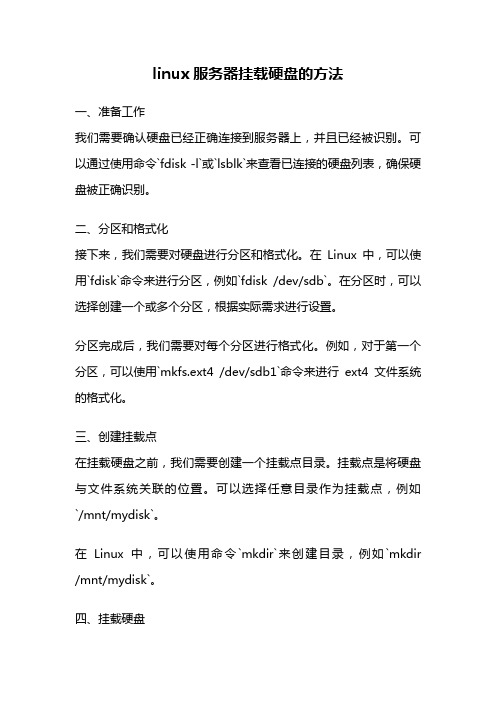
linux服务器挂载硬盘的方法一、准备工作我们需要确认硬盘已经正确连接到服务器上,并且已经被识别。
可以通过使用命令`fdisk -l`或`lsblk`来查看已连接的硬盘列表,确保硬盘被正确识别。
二、分区和格式化接下来,我们需要对硬盘进行分区和格式化。
在Linux中,可以使用`fdisk`命令来进行分区,例如`fdisk /dev/sdb`。
在分区时,可以选择创建一个或多个分区,根据实际需求进行设置。
分区完成后,我们需要对每个分区进行格式化。
例如,对于第一个分区,可以使用`mkfs.ext4 /dev/sdb1`命令来进行ext4文件系统的格式化。
三、创建挂载点在挂载硬盘之前,我们需要创建一个挂载点目录。
挂载点是将硬盘与文件系统关联的位置。
可以选择任意目录作为挂载点,例如`/mnt/mydisk`。
在Linux中,可以使用命令`mkdir`来创建目录,例如`mkdir /mnt/mydisk`。
四、挂载硬盘现在,我们可以将硬盘挂载到之前创建的挂载点。
可以使用`mount`命令来挂载硬盘,例如`mount /dev/sdb1 /mnt/mydisk`。
五、设置开机自动挂载为了实现开机自动挂载,我们需要在`/etc/fstab`文件中添加一行配置。
可以使用任意文本编辑器打开该文件,例如`vi /etc/fstab`。
在`/etc/fstab`文件中,添加以下一行配置:`/dev/sdb1 /mnt/mydisk ext4 defaults 0 0`保存并关闭文件。
现在,每次服务器重启时,硬盘将自动挂载到指定的挂载点。
六、验证挂载为了验证硬盘是否成功挂载,可以使用命令`df -h`来查看文件系统的使用情况。
在输出中,应该能够看到已挂载的硬盘及其挂载点。
可以尝试在挂载点目录中创建文件或目录,以确保对硬盘的读写操作正常。
七、卸载硬盘如果需要卸载硬盘,可以使用`umount`命令,例如`umount /mnt/mydisk`。
linux中,挂载磁盘步骤

linux中,挂载磁盘步骤1、在虚拟机中添加⼀块硬盘:
2、
fdisk /dev/sdb
输⼊n添加新的分区;
(输⼊e为拓展分区、输⼊参数p创建⼀个主分区)
使⽤m查看命令⽤法
继续使⽤p查看磁盘设备中的分区信息
w保存退出
3、file /dev/sdb1 #查看信息是否同步⾄内核
如未同步(输⼊):partprobe
4、格式化分区
mkfs.xfs /dev/sdb1
5、
⼀次性挂载存储设备(重启之后失效)
mount /dev/sdb1 /test/
永久挂载设备(在最后添加)
vim /etc/fstab
/dev/sdb1 /test/ xfs defaults 0 0
⽤lsblk或df -h查看是否成功
6、添加交换分区
fdisk /dev/sdb
执⾏记得w保存退出
6.1使⽤SWAP分区专⽤的格式命令mkswap
mkswap /dev/sdb2
7、swapon 把准备好的SWAP分区设备挂载到系统中
swapon /dev/sdb2
free -m(查看交换分区)
8、为了重启有效,需修改etc/fatab中配置
vim /etc/fstab
/dev/sdb2 swap swap defaults 0 0。
linux系统挂载数据盘的方法
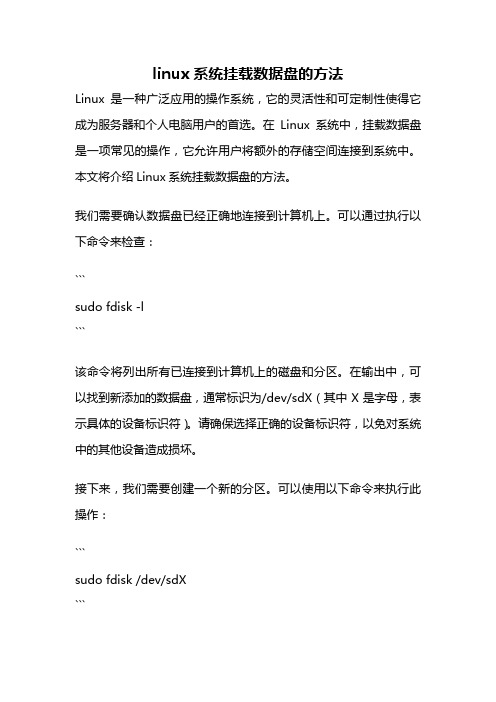
linux系统挂载数据盘的方法Linux是一种广泛应用的操作系统,它的灵活性和可定制性使得它成为服务器和个人电脑用户的首选。
在Linux系统中,挂载数据盘是一项常见的操作,它允许用户将额外的存储空间连接到系统中。
本文将介绍Linux系统挂载数据盘的方法。
我们需要确认数据盘已经正确地连接到计算机上。
可以通过执行以下命令来检查:```sudo fdisk -l```该命令将列出所有已连接到计算机上的磁盘和分区。
在输出中,可以找到新添加的数据盘,通常标识为/dev/sdX(其中X是字母,表示具体的设备标识符)。
请确保选择正确的设备标识符,以免对系统中的其他设备造成损坏。
接下来,我们需要创建一个新的分区。
可以使用以下命令来执行此操作:```sudo fdisk /dev/sdX```在fdisk命令提示符下,按下"n"键来创建一个新分区。
可以选择主分区或逻辑分区,具体取决于您的需求。
然后,选择分区的大小和位置,并按照提示完成分区的创建。
创建分区后,按下"w"键保存更改并退出。
完成分区创建后,我们需要格式化新的分区。
常用的文件系统格式包括ext4、NTFS等。
您可以根据需要选择合适的文件系统。
以下是格式化分区的命令示例:```sudo mkfs.ext4 /dev/sdX1```在上述命令中,"sdX1"是新创建分区的设备路径。
根据实际情况进行更改。
接下来,我们需要创建一个目录,用于挂载数据盘。
可以使用以下命令创建一个目录:```sudo mkdir /mnt/data```在上述命令中,"/mnt/data"是用于挂载数据盘的目录路径。
您可以根据需要选择其他目录或名称。
现在,我们可以将数据盘挂载到新创建的目录。
可以使用以下命令来执行此操作:```sudo mount /dev/sdX1 /mnt/data```在上述命令中,"sdX1"是新创建分区的设备路径,"/mnt/data"是用于挂载数据盘的目录路径。
linux u盘自动挂载原理

linux u盘自动挂载原理Linux是一种开源的操作系统,被广泛应用于各种领域。
在Linux 系统中,U盘是常见的外部存储设备,用于传输和存储数据。
当插入U盘时,Linux系统会自动将其挂载到文件系统中,使用户可以方便地访问U盘中的文件。
U盘的自动挂载是通过Linux系统中的udev服务来实现的。
udev 是Linux系统中的一种设备管理工具,负责监测和管理设备的插拔事件。
当检测到U盘的插入事件时,udev会自动调用相应的规则来处理该事件,其中就包括自动挂载U盘。
自动挂载U盘的过程可以分为以下几个步骤:1. 设备检测:当用户将U盘插入计算机的USB接口时,操作系统会通过USB控制器检测到U盘的存在,并发送一个插入事件给udev。
2. 规则匹配:udev会根据预先定义的规则来匹配插入事件所对应的设备。
这些规则通常存储在/etc/udev/rules.d/目录下的配置文件中。
规则的匹配可以基于设备的属性、设备的路径等信息。
3. 挂载处理:一旦找到匹配的规则,udev会根据规则中定义的动作来处理插入事件。
对于U盘,通常会执行挂载操作。
挂载操作会将U盘的文件系统与Linux系统的文件系统进行关联,使得用户可以在Linux系统中访问U盘中的文件。
4. 挂载点:在进行挂载操作时,udev会为U盘选择一个挂载点。
挂载点是文件系统中的一个目录,用于暂时存储U盘的文件。
通常情况下,挂载点会根据U盘的标识符来命名,比如/dev/sdb1。
5. 用户访问:一旦U盘成功挂载,用户就可以通过文件管理器或命令行等方式来访问U盘中的文件。
在文件系统中,U盘会被当作一个目录,用户可以通过该目录来查看和操作U盘中的文件。
需要注意的是,Linux系统在自动挂载U盘时会根据U盘的文件系统类型选择适当的挂载方式。
常见的文件系统类型包括FAT32、NTFS、ext4等。
不同的文件系统类型可能需要使用不同的挂载选项来进行挂载。
Linux系统还提供了手动挂载U盘的方法。
linux挂载硬盘的权限
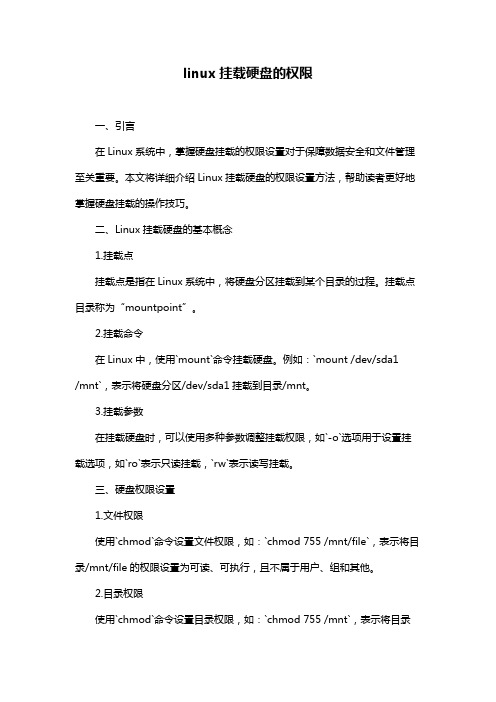
linux挂载硬盘的权限一、引言在Linux系统中,掌握硬盘挂载的权限设置对于保障数据安全和文件管理至关重要。
本文将详细介绍Linux挂载硬盘的权限设置方法,帮助读者更好地掌握硬盘挂载的操作技巧。
二、Linux挂载硬盘的基本概念1.挂载点挂载点是指在Linux系统中,将硬盘分区挂载到某个目录的过程。
挂载点目录称为“mountpoint”。
2.挂载命令在Linux中,使用`mount`命令挂载硬盘。
例如:`mount /dev/sda1/mnt`,表示将硬盘分区/dev/sda1挂载到目录/mnt。
3.挂载参数在挂载硬盘时,可以使用多种参数调整挂载权限,如`-o`选项用于设置挂载选项,如`ro`表示只读挂载,`rw`表示读写挂载。
三、硬盘权限设置1.文件权限使用`chmod`命令设置文件权限,如:`chmod 755 /mnt/file`,表示将目录/mnt/file的权限设置为可读、可执行,且不属于用户、组和其他。
2.目录权限使用`chmod`命令设置目录权限,如:`chmod 755 /mnt`,表示将目录/mnt的权限设置为可读、可执行,且不属于用户、组和其他。
3.权限传递使用`chmod -R`命令递归设置目录权限,如:`chmod -R 755 /mnt`,表示将目录/mnt及其子目录和文件的权限设置为可读、可执行,且不属于用户、组和其他。
四、案例演示1.挂载硬盘假设已经将硬盘分区/dev/sda1挂载到目录/mnt,使用`ls -l /mnt`查看目录内容。
2.设置硬盘权限使用`chmod`命令设置硬盘分区/mnt的文件和目录权限,如:`chmod 755 /mnt`。
3.权限检查使用`ls -l /mnt`查看目录/mnt的权限设置情况。
五、总结与展望本文详细介绍了Linux挂载硬盘的权限设置方法,包括挂载点、挂载命令、硬盘权限设置等。
通过学习本文,读者可以熟练掌握Linux硬盘挂载的权限设置,提高文件管理效率。
linux挂载目录

linux挂载目录挂载命令最常用的挂载命令是mount。
基本语法是:bashmount [options] device_name mount_pointdevice_name:要挂载的设备或文件系统的名称。
mount_point:挂载点,即设备或文件系统在文件系统中的访问点。
示例挂载USB驱动器如果你插入了一个USB驱动器,并且它被识别为/dev/sdb1,你可以这样挂载它:bashsudo mount /dev/sdb1 /mnt/usb在这里,/mnt/usb是一个常用的挂载点,但你可以选择任何空目录作为挂载点。
2. 挂载ISO镜像如果你有一个ISO镜像文件(例如example.iso),并且想要挂载它,你可以使用mount命令的-o loop选项:bashsudo mount -o loop example.iso /mnt/iso自动挂载Linux系统通常会在/etc/fstab文件中保存挂载信息,以便在系统启动时自动挂载文件系统。
如果你想在系统启动时自动挂载某个设备,你可以在这个文件中添加一行,例如:bash/dev/sdb1 /mnt/usb ext4 defaults 0 2这表示/dev/sdb1分区将使用ext4文件系统类型被挂载到/mnt/usb目录,并使用默认挂载选项。
卸载命令当你不再需要访问已挂载的设备时,应该使用umount命令来卸载它:bashsudo umount /mnt/usb这将会卸载/mnt/usb目录上的设备。
注意事项在卸载之前,确保没有程序正在访问该设备或挂载点。
如果你是以普通用户身份运行mount或umount命令,你可能需要使用sudo来获取必要的权限。
在编辑/etc/fstab文件之前,最好备份原始文件,以防不小心引入错误导致系统无法启动。
Linux操作系统下挂载硬盘光驱和U盘

将移动硬盘USB线接入主机,并再次使用上述命令查看,此时如果一切正常,应可看到硬盘列表中已多出一项,其设备名类似/dev/sda8或/dev/sdb1等。
在/mnt/目录下创建用于挂载移动设备的挂载点:
mkdir /mnt/usbhd
使用以下命令来挂载该移动设备:
mount -t smbfs //ip_addr/share/dir /mnt/smb/share -o
iocharset=uft8,username=name, password=passwd
开机就mount上windows下的分区
自动将windows的d盘挂到/mnt/d上,用vi打开/etc/fstab,加入以下一行
----------------
其实ISO也是一个打包文件,和rar以及zip文件类似,只是他们的格式不同罢了;我们能把iso挂载到一个目录中;
首先我们要把iso加载到一个目录,用的是。
mount -o loop ISO文件名 目的目录
比如我们要把 iso 临时加载到 /mnt/temp目录中,当然我们首先要建这个目录。
/dev/hda /media/cdrom0 udf,iso9660 user,noauto,iocharset=utf8 0 0
我的是sata硬盘。/dev/sda5是硬盘的一个分区。/dev/hda是光驱。其中"umask=0"表示普通用户也有读写的权限。
2.手动挂载
挂载的时候加上参数-o iocharset=utf8
Linux操作系统下挂载硬盘光驱和U盘 Windows分区2007-09-25 00:27mount -t iso9660 /dev/cdrom /mnt/cdrom 挂光驱
Linux下U盘自动挂载的方法
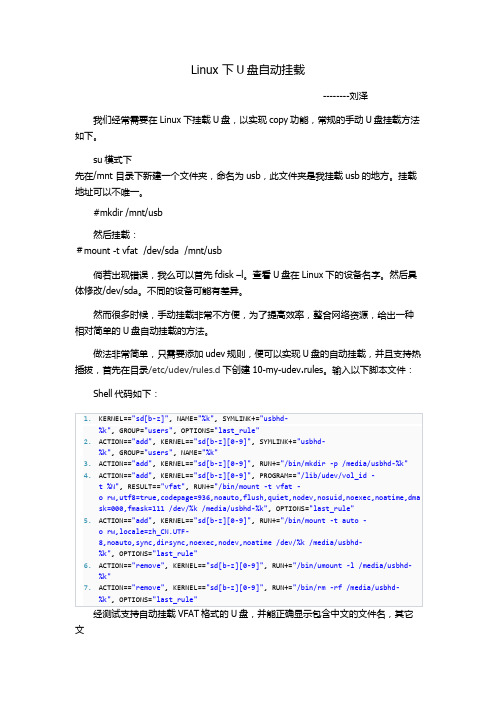
Linux 下U盘自动挂载
--------刘泽
我们经常需要在Linux下挂载U盘,以实现copy功能,常规的手动U盘挂载方法如下。
su模式下
先在/mnt 目录下新建一个文件夹,命名为usb,此文件夹是我挂载usb的地方。
挂载地址可以不唯一。
#mkdir /mnt/usb
然后挂载:
#mount -t vfat /dev/sda /mnt/usb
倘若出现错误,我么可以首先fdisk –l。
查看U盘在Linux下的设备名字。
然后具体修改/dev/sda。
不同的设备可能有差异。
然而很多时候,手动挂载非常不方便,为了提高效率,整合网络资源,给出一种相对简单的U盘自动挂载的方法。
做法非常简单,只需要添加udev规则,便可以实现U盘的自动挂载,并且支持热插拔,首先在目录/etc/udev/rules.d下创建10-my-udev.rules。
输入以下脚本文件:
Shell代码如下:
文
件格式未测试。
默认挂载到/media/usbhd-sdb1文件夹上,只是U盘名字可能有差异,读者可以自行查看具体名字。
我的U盘信息显示如下:U盘名字为E0B2-46DF。
磁盘挂载路径

磁盘挂载路径全文共四篇示例,供读者参考第一篇示例:磁盘挂载路径是指操作系统中用来将物理磁盘挂载到文件系统中的路径。
在Linux系统中,磁盘挂载路径是非常重要的,它可以帮助操作系统访问磁盘上的数据,并将数据以文件的形式进行读写操作。
本文将详细介绍关于磁盘挂载路径的知识,以及在Linux系统中如何进行磁盘挂载操作。
一、磁盘挂载路径的作用在Linux系统中,磁盘挂载路径的作用主要有以下几个方面:1. 把物理磁盘挂载到文件系统中:物理磁盘包括硬盘、固态硬盘、U盘等,通过挂载路径可以让操作系统访问磁盘上的数据。
2. 管理文件系统:通过设置不同的挂载路径,可以将磁盘上的数据以不同的方式进行管理和访问。
3. 保护数据安全:磁盘挂载路径可以帮助我们对数据进行分类管理,保护数据的安全性。
4. 提高数据读写效率:合理设置磁盘挂载路径可以帮助我们提高数据的读写效率,避免磁盘读写冲突。
1. /:表示根目录,是整个文件系统的入口点,所有其他的文件和目录都是从根目录开始衍生出来的。
2. /boot:用来存放系统引导文件的目录,包括内核文件、引导程序等;一般来说,/boot目录需要单独挂载到一个分区中。
3. /home:用来存放用户的主目录的目录,一般来说,/home目录需要单独挂载到一个独立的分区中,以便对用户数据进行备份和恢复。
以上是比较常见的几种磁盘挂载路径,具体的挂载路径可以根据实际情况进行调整和配置。
三、在Linux系统中如何进行磁盘挂载操作1. 查看磁盘信息:使用命令fdisk或者lsblk来查看系统中已经存在的磁盘信息,并确定要挂载的磁盘的设备名称,如/dev/sda、/dev/sdb等。
2. 创建挂载点:在进行磁盘挂载之前,需要创建一个挂载点(mount point),即一个用来挂载磁盘的目录。
可以在根目录下创建一个新的子目录作为挂载点,如/mnt/data。
3. 执行挂载操作:使用命令mount来执行具体的磁盘挂载操作,语法如下:mount /dev/sdXN /mnt/data,其中/dev/sdXN表示要挂载的设备名称,/mnt/data表示要挂载到的目录。
Linux系统挂载硬盘
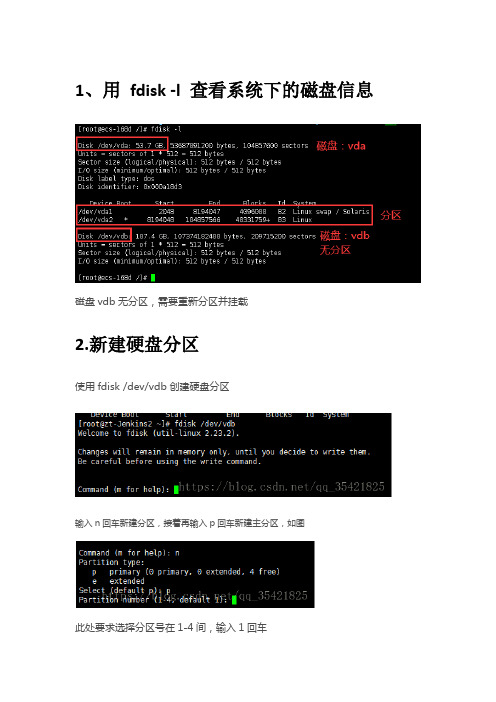
1、用fdisk -l 查看系统下的磁盘信息
磁盘vdb无分区,需要重新分区并挂载
2.新建硬盘分区
使用fdisk /dev/vdb创建硬盘分区
输入n回车新建分区,接着再输入p回车新建主分区,如图
此处要求选择分区号在1-4间,输入1回车
First cylinder (1-2610, default 1):这里是设置分区起始的柱面,直接回车选择默认即可,回车后如下图
Last cylinder, +cylinders or +size{K,M,G}(1-2610, default 2610):此处是设置分区结束柱面,直接回车选择默认即可.完成后输入p查看分区是否成功,输入p回车,如下图:显示分区成功
最后输入w回车,进行保存退出。
现在再用fdisk –l查看磁盘分区情况
3、使用mkfs -t ext3 /dev/vdb1 格式化分区为ext3格式。
4、挂在磁盘到/yonyou目录下
使用mkdir /yonyou 创建目录
使用mount /dev/vdb1 /yonyou将磁盘挂载到yonyou目录
mount查看挂载详情
5、修改yonyou目录权限
使用chmod -R 777 /yonyou修改目录权限为可写
6、如果想让服务器重启后,挂载的磁盘不需要重新挂载,可以使用vim /etc/fstab
仿照此文件之前存在的去进行添加:磁盘名挂载的目录格式化的格式defaults 1 1
编辑后保存并退出
/dev/vdb1 /yonyou ext3 defaults 1 1
建议最好重启一次服务器保证磁盘已挂载正常。
- 1、下载文档前请自行甄别文档内容的完整性,平台不提供额外的编辑、内容补充、找答案等附加服务。
- 2、"仅部分预览"的文档,不可在线预览部分如存在完整性等问题,可反馈申请退款(可完整预览的文档不适用该条件!)。
- 3、如文档侵犯您的权益,请联系客服反馈,我们会尽快为您处理(人工客服工作时间:9:00-18:30)。
Linux 怎么挂载U 盘
插入U盘之后,按照下面的步骤:
1.fdisk -l /dev/sd*
fdisk -l
列出指定设备的分区表信息。
由于usb盘是被模拟为scsi设备访问,所以会被自动命名为sd*。
通常这一步就能找到U盘,如果U盘有指示灯也会亮,表示被找到。
2.如果执行上一个命令没有反应,或者某些信息显示模块没有加入
可以lsmod查看一下是否有usb-storage scsi_mod sd_mod模块。
没有就modprobe [module],添加所缺模块。
然后再试就ok
3.最后就是把U盘mount上去,这里需要先在mnt目录下面建一个usb目录
mount /dev/sda /mnt/usb
某些系统需要指定文件系统的类型,可以用
mount -t vfat /dev/sda /mnt/usb
1: 在控制台状态下输入如下命令:
fdisk -l /dev/sd*
如果您有多个USB设备话,则设备名在Linux下分别表示为sda、sdb、sdc等。
运行上面的命令后,笔者的电脑上返回如下图所示信息,表示系统已经找到笔者的USB设备,设备名称为/dev/sda1、可启动(Boot下面的那个*表示是活动分区),容量128MB、文件系统为FAT16。
Disk /dev/sda: 131 MB, 131072000 bytes
50 heads, 32 sectors/track, 160 cylinders
Units = cylinders of 1600 * 512 = 819200 bytes
Device Boot Start End Blocks Id System
/dev/sda1 * 1 160 127984 6 FAT16
2: 在/mnt目录下建立一个挂装USB存储器的目录:
mkdir /mnt/udisk
3: 然后再运行装载设备命令,将USB设备挂装到/mnt/usb目录下:文件系统为FAT32
mount -t vfat /dev/sda1 /mnt/udisk
或者如果为其它文件格式,如FAT12
mount -t msdos /dev/sda1 /mnt/udisk
如果是ntfs格式的U盘,挂载命令:mount -t ntfs-3g /dev/sdb1 /mnt/udisk
为了正确的显示其中可能有的中文字体,将输入输出的字符类型设定为cp936。
mount -t vfat -o iocharset=cp936 /dev/sda1 /mnt/udisk
4: 运行如下命令即可查看USB存储器中的文件信息.
ls -l /mnt/udisk
Linux下卸载U盘命令如下:
卸载U盘必须在不同的目录下进行卸载,也就是说不能在/mnt/udisk目录下进行卸载.
卸载命令如下
cd /root
umount /mnt/udisk
如果显示
device is busy,
可以用如下命令进行卸载
:
cd /root
fuser -km /mnt/udisk
umount /mnt/udisk
1 redhat9的字体显示的确比不上windows,都是中文支持的问题,这主要是mount分区的时候没有使用iocharset参数,并不是linux对中文支持的问题
比如,mount -t vfat -o iocharset=cp936 /dev/sda1 /mnt/usb 另外也可以使用gb2312 Code:
mount -t vfat -o iocharset=gb2312 /dev/sda1 /mnt/usb mount -t ntfs -o iocharset=cp936 /dev/sda1 /mnt/usb mount -t msdos -o iocharset=gb2312 /dev/sda1 /mnt/usb 试一试吧,不行就把/dev/sda1 改成/dev/sda
2 在mnt目录下建一个usb目录!
输入:mount -t vfat /dev/sda1 /mnt/usb
3 mount -t vfat /dev/sdal /mnt/usb
4 mkdir /mnt/usb
mount -t vfat /dev/sda1 /mnt/usb
卸载:
在umount -t vfat /dev/sda1 /mnt/usb
5 su
mkdir /mnt/flash
mount /dev/sda1 /mnt/flash
.
.
.
umount /mnt/flash
6 mount /dev/sda1 /mnt/u。
